
Microsoft ha appena rilasciato Windows 11 Insider Preview Build 23466 ai Windows Insider nel canale Dev (Veloce). Si tratta di una nuova build del ramo di sviluppo NI_PRERELEASE, per PC e tablet equipaggiati con Windows 11.
NOTA 2 | Come vi abbiamo anticipato nei giorni scorsi, Microsoft ha reinizializzato il canale Dev e iniziato a testare il nuovo ramo di sviluppo ni_prerelease con le nuove build 23XXX.
NOTA 1 | Microsoft ha pubblicato alcuni importanti aggiornamenti sulle specifiche tecniche minime richieste per installare Windows 11. Le build del nuovo ramo di sviluppo necessitano di alcuni requisiti minimi (cosiddetto hard-floor), in assenza dei quali non si potrà entrare o si verrà espulsi dal canale Dev – potete forzare l’ingresso nel canale Dev senza requisiti con questa guida.
Novità di Windows 11 Insider Preview Build 23466
-
Dev Drive
Dev Drive è una nuova forma di volume di archiviazione disponibile per migliorare le prestazioni per i principali carichi di lavoro degli sviluppatori. Dev Drive si basa sulla tecnologia Resilient File System (ReFS) e include ottimizzazioni e funzionalità del file system che consentono agli sviluppatori di gestire meglio le proprie prestazioni e il proprio profilo di sicurezza. È stato progettato per soddisfare le esigenze di uno sviluppatore per ospitare il codice sorgente del progetto, le cartelle di lavoro e le cache dei pacchetti. Non è progettato per carichi di lavoro consumer generali come librerie di documenti, installazione di applicazioni in pacchetto o strumenti non per sviluppatori.
Per configurare un Dev Drive, puoi crearne uno nello spazio libero su un’unità esistente o creare un VHD/VHDX. Questo viene fatto tramite l’app Impostazioni in Sistema> Archiviazione> Impostazioni di archiviazione avanzate> Dischi e volumi o tramite la riga di comando. Un Dev Drive deve avere una dimensione di almeno 50 GB o superiore e ti consigliamo di avere almeno 8 GB di RAM sul tuo dispositivo.
La modalità prestazioni, una nuova funzionalità di Microsoft Defender Antivirus, è progettata per Dev Drive per ridurre al minimo l’impatto sui carichi di lavoro degli sviluppatori.
-
Miglioramenti di backup e ripristino
Sulla base della funzione di ripristino delle app che abbiamo annunciato lo scorso anno, stiamo introducendo ulteriori funzionalità di backup e ripristino in questa build per rendere il passaggio a un nuovo PC più semplice che mai e per aiutare gli sviluppatori di app a mantenere gli utenti durante questa nuova transizione del PC. L’obiettivo di queste modifiche è portare gli utenti su un desktop a loro familiare e riportarli alla produttività in pochi minuti sul loro nuovo PC.
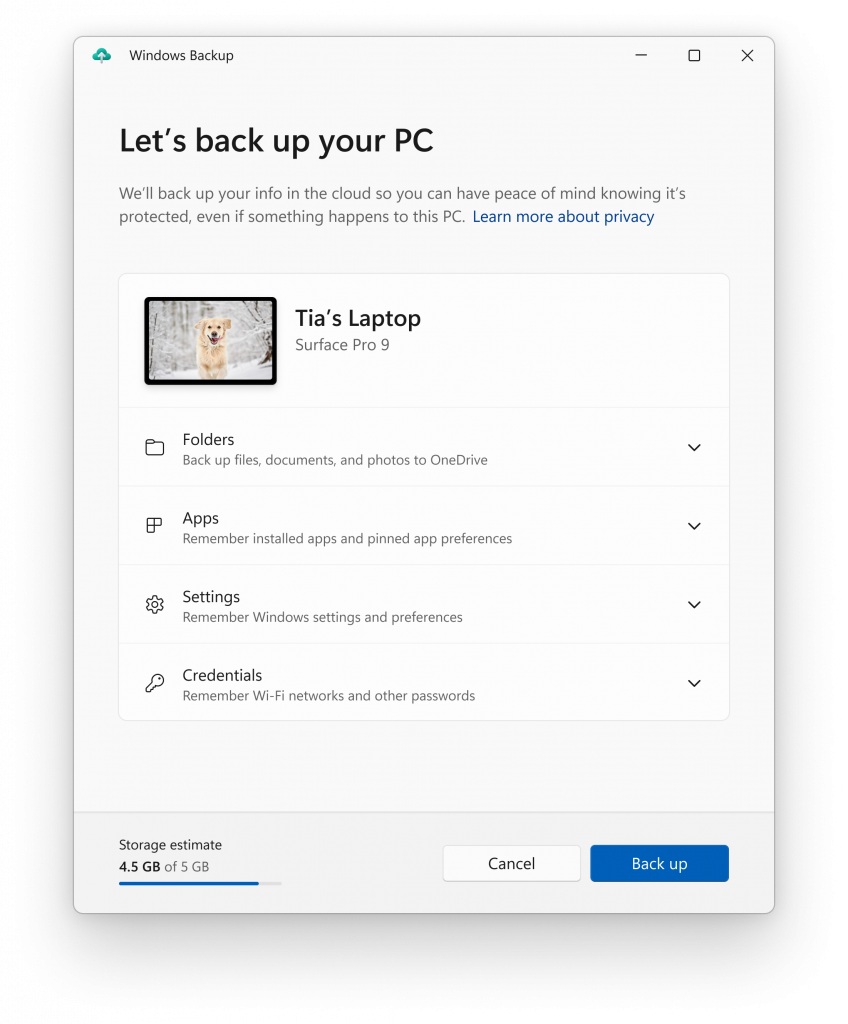
- App Windows Backup: stiamo introducendo questa nuova app per eseguire rapidamente il backup del tuo PC attuale e prepararlo per passare a un nuovo PC.
- Pin delle app: le tue app dello Store dal tuo PC precedente verranno bloccate dove le avevi lasciate, sia sulla barra delle applicazioni che nel menu Start.
- Impostazioni: le impostazioni del tuo dispositivo precedente verranno ripristinate sul tuo nuovo PC per aiutarti a riprendere il flusso il più rapidamente possibile.
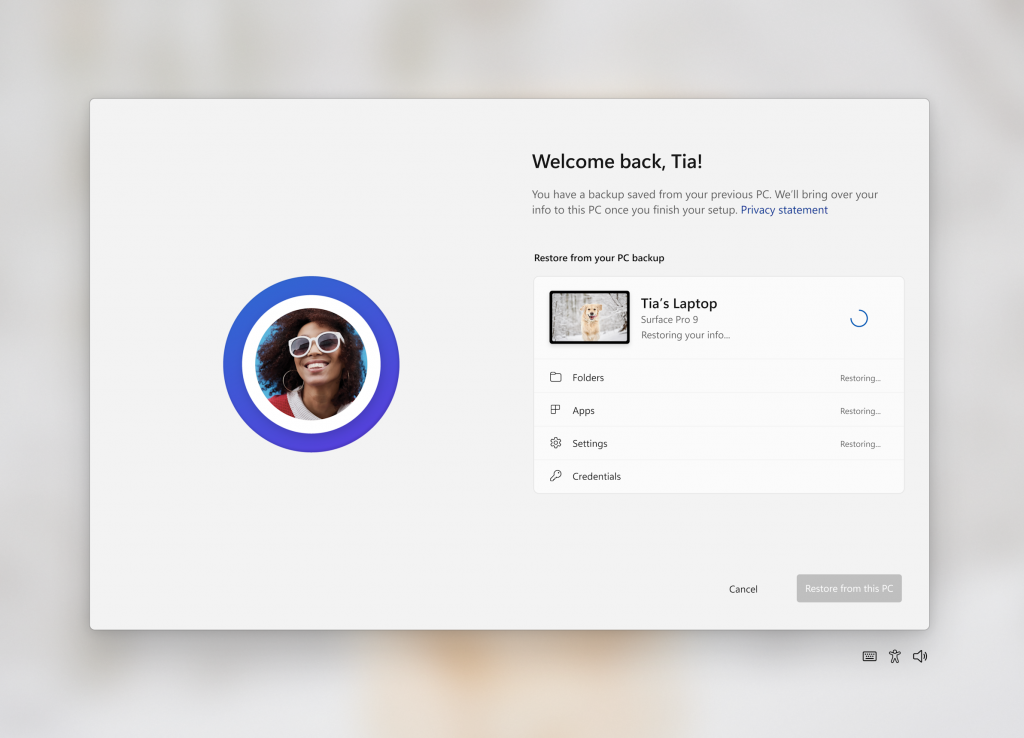
Una volta eseguito il backup tramite la nuova app Windows Backup o visitando Account/Windows Backup nelle impostazioni, puoi provare il nuovo ripristino durante l’esperienza predefinita (OOBE) durante la configurazione di un nuovo PC o tramite reimpostare un PC esistente con questa build.
NOTA: un modo semplice per gli addetti ai lavori per provare questa esperienza è eseguire l’app Windows Backup su un PC che esegue questa build e quindi configurare una nuova VM utilizzando l’ISO per questa build fornita qui (o installazione pulita di questa build su un altro PC) e passando attraverso OOBE per la nuova esperienza di ripristino.
Per gli sviluppatori, esamina le best practice per gli sviluppatori per saperne di più su come fornire la migliore esperienza di ripristino per la tua app. Tieni presente che in questa build non sono supportate tutte le impostazioni e i tipi di app, incluse le app desktop nello Store e le app Android. Anche il backup di un account aziendale o scolastico non è supportato.
-
Nuove esperienze di creazione di testo nell’accesso vocale
Abbiamo aggiunto due nuove esperienze per semplificare la creazione di testo con l’accesso vocale. Gli utenti possono ora utilizzare i comandi di “correzione” per correggere le parole che vengono riconosciute erroneamente dall’accesso vocale.
Puoi dire “correggi [testo]” o “correggi quello” per correggere una parte di testo specifica o l’ultimo testo dettato. Viene visualizzata la finestra di correzione con un elenco di opzioni contrassegnate da numeri.
Puoi dire “fai click su [numero]” per selezionare qualsiasi opzione dall’elenco. Se scegli una parola alternativa dalla finestra, il testo selezionato sarà sostituito dalla parola. Puoi anche dire “scrivi quello” per dettare l’ortografia corretta del testo.
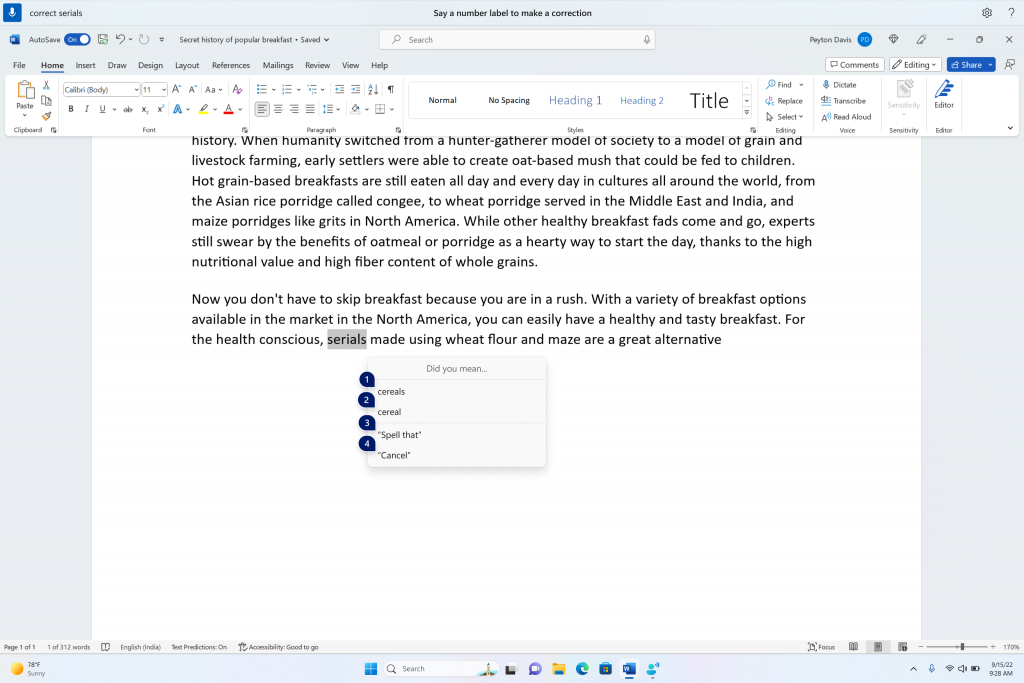
Gli utenti possono utilizzare direttamente il comando “scrivi che” o “compita” per dettare l’ortografia corretta di parole non standard come nomi utente, argomenti, ecc. Viene visualizzata una finestra di ortografia in cui è possibile dettare lettere, numeri, simboli, alfabeto fonetico, ecc. Ricevi suggerimenti mentre compiti il testo. Puoi dire “fai click su 1” per inserire il testo che hai scritto o dire “fai click su [numero]” per scegliere un suggerimento (se presente). Tutte le parole e le frasi dettate utilizzando l’esperienza di ortografia vengono aggiunte al dizionario di Windows e vengono visualizzate come suggerimenti quando si tenta di scrivere il testo la volta successiva.
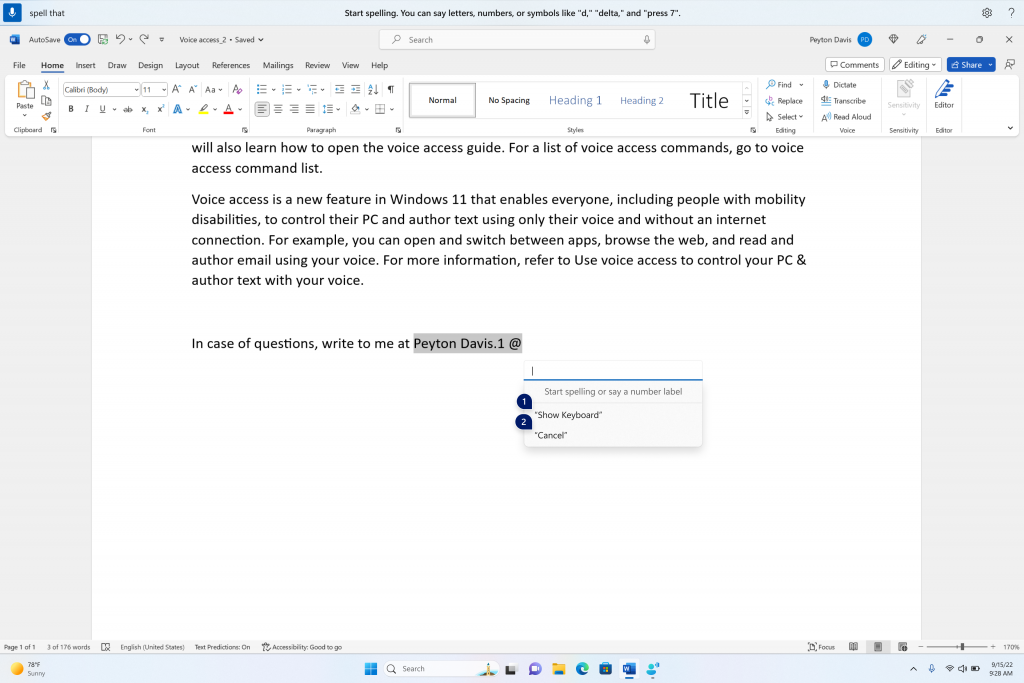
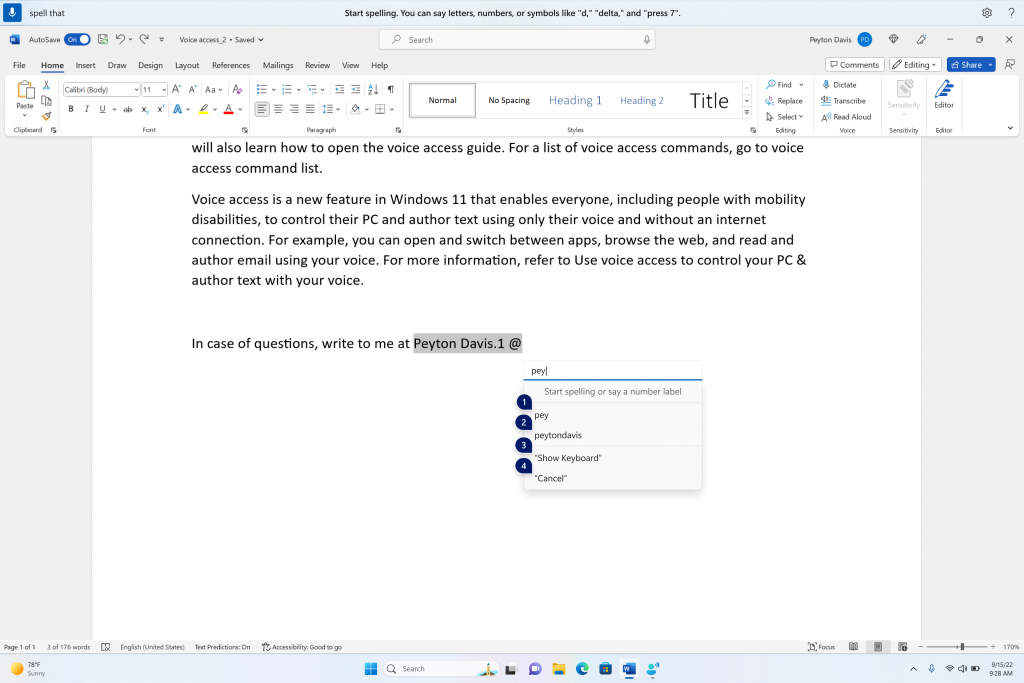
Per fare questo Dì questo Correggi una parola o un testo specifico “[testo] corretto”, ad es. “sito corretto” Correggere il testo selezionato o l’ultimo testo dettato “correggilo” Scrivi una parola lettera per lettera. , “scrivi che” -
Voci naturali del narratore in cinese
Stiamo introducendo nuove voci naturali in cinese che consentono agli utenti dell’Assistente vocale di navigare comodamente sul Web, leggere e scrivere posta e fare di più. Le voci Natural Narrator utilizzano la sintesi vocale moderna sul dispositivo e, una volta scaricate, sono supportate senza una connessione Internet.
Per utilizzare una delle voci naturali, aggiungila al tuo PC seguendo questi passaggi:
- Apri Impostazioni narratore premendo il tasto di scelta rapida WIN + Ctrl + N.
- In Voce dell’Assistente vocale selezionare il pulsante Aggiungi accanto ad Aggiungi voci naturali.
- Seleziona la voce che desideri installare. Puoi installare tutte le voci, ma devi installarle separatamente. Le nuove voci cinesi sono Microsoft Xiaoxiao e Microsoft Yunxi.
- Per avviare il download della voce selezionata, selezionare Installa. La nuova voce verrà scaricata e sarà pronta per l’uso in pochi minuti, a seconda della velocità di download di Internet.
- Quando la nuova voce è stata scaricata, nelle impostazioni dell’Assistente vocale seleziona la tua voce preferita dal menu a discesa in Voce dell’Assistente vocale > Scegli una voce.
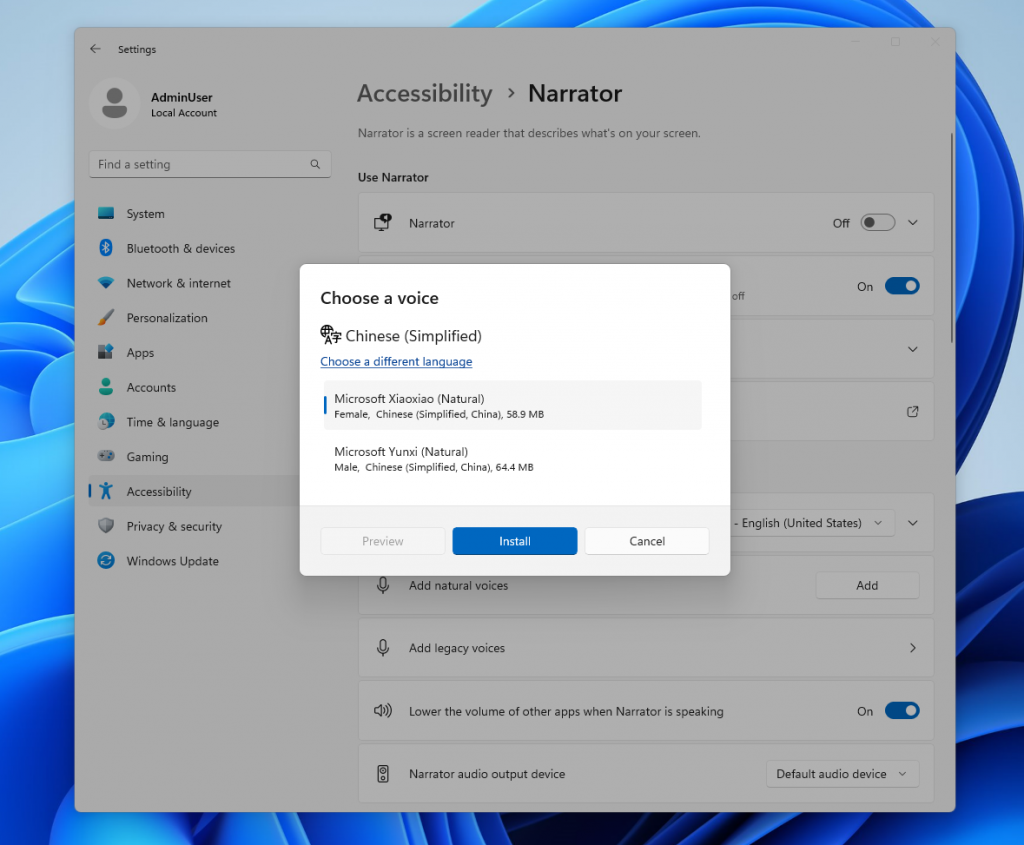
Nota: se la lingua del display non è impostata sul cinese, al passaggio 3 dovrai prima selezionare “Scegli una lingua diversa” e quindi selezionare la lingua cinese seguita dalla voce specifica.
-
Modifiche e miglioramenti
- Generale
- Per ridurre al minimo le distrazioni dovute ai popup di notifica, ora rileviamo se l’utente sta interagendo con i popup o meno e forniamo un suggerimento per disattivare i banner popup per tali app. Ciò impedirà solo la visualizzazione dei banner e potrai ancora trovare i brindisi nel centro notifiche. Questa funzione sta iniziando a essere implementata, quindi non tutti gli addetti ai lavori nel canale Dev la vedranno subito.
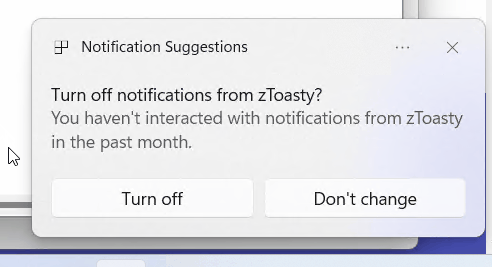
- Menu iniziale
- Stiamo provando un modello diverso per classificare i file utilizzati più di recente nella sezione Consigliati del menu Start che considera quando il file è stato utilizzato l’ultima volta, l’estensione del file e altro. Ciò significa che potresti non visualizzare i file esclusivamente in ordine cronologico inverso rispetto a quando sono stati utilizzati l’ultima volta.
- Barra delle applicazioni e barra delle applicazioni
- Siamo entusiasti di offrirti una prima versione di una delle nostre funzionalità più richieste per Windows 11, mai in modalità combinata. In modalità mai combinata, sarai in grado di vedere singolarmente ogni finestra delle tue applicazioni sulla barra delle applicazioni, così come le etichette corrispondenti. Puoi trovare questa funzione accedendo a Impostazioni > Personalizzazione > Barra delle applicazioni > Comportamenti della barra delle applicazioni. Questa funzione sta iniziando a essere implementata, quindi non tutti gli addetti ai lavori nel canale Dev la vedranno subito.

- Cerca sulla barra delle applicazioni
- Stiamo iniziando a ripetere l’esplorazione di un nuovo comportamento al passaggio del mouse per la casella di ricerca e l’evidenziazione della ricerca. Inizialmente è stato implementato con Build 23440, ma è stato disabilitato per risolvere un bug. Il modello di interazione proposto mira a creare un’esperienza di ricerca più coinvolgente richiamando il flyout di ricerca quando si passa con il mouse sopra il bagliore della casella di ricerca. Questo comportamento può essere regolato facendo click con il pulsante destro del mouse sulla barra delle applicazioni, scegliendo “Impostazioni barra delle applicazioni” e regolando l’esperienza della casella di ricerca preferita.
- Esplora file
- La versione Windows App SDK di Esplora file è ora completamente distribuita agli addetti ai lavori nel canale Dev e, di conseguenza, stiamo rimuovendo l’icona “pizza” sulla barra dei comandi.
- Emoticon
- Abbiamo visto il tuo feedback e stiamo aggiornando alcune emoji nel nostro set attuale. Tutto, dal rendere l’occhio più riconoscibile al cambiare il nostro alieno per essere fuori dal mondo. Sappiamo che ci sono alcuni bug in questa versione che verranno risolti nei voli futuri.
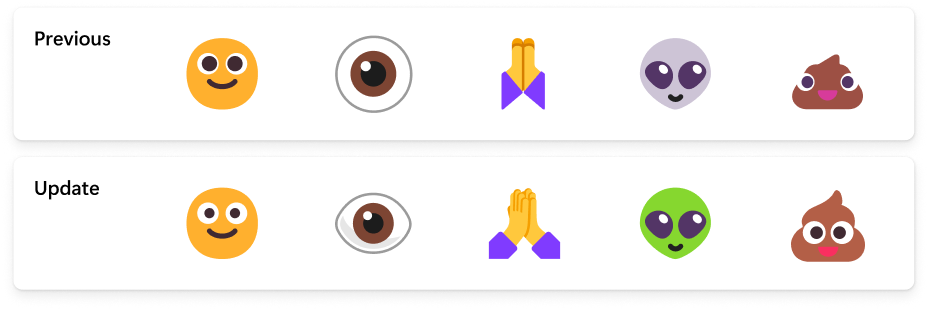
- Sicurezza Windows
- Abbiamo aggiornato le finestre di dialogo di notifica di Windows Security (firewall) che corrispondono agli elementi visivi di Windows 11.
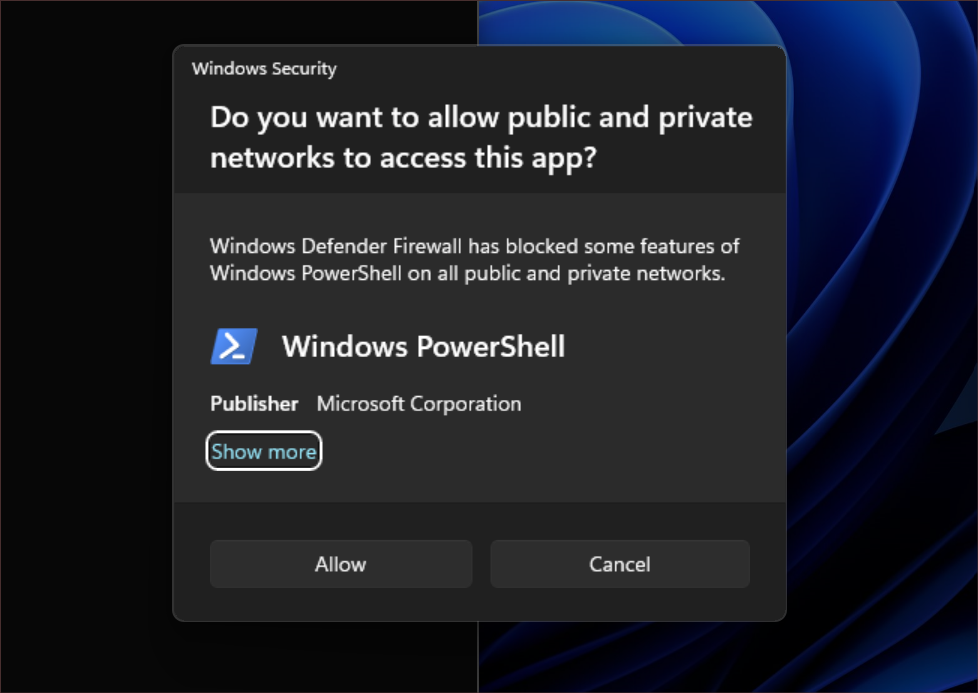
- Rete
- Aggiunto il supporto per il bridging degli adattatori tramite la riga di comando tramite netsh.
- Le reti Wi-Fi Passpoint ora supporteranno prestazioni di connessione migliorate e visualizzeranno un URL nelle Impostazioni rapide per fornire informazioni agli utenti sulla sede o sull’evento.
- Abbiamo aggiunto il supporto WPA3 alla funzione di hotspot istantaneo di Phone Link per connessioni più sicure all’hotspot di un telefono. Inoltre, sono state apportate correzioni per rispettare le impostazioni di connessione a consumo, ridurre i profili duplicati e mostrare il nome visualizzato del telefono nell’elenco delle reti.
- Impostazioni
- Abbiamo aggiunto collegamenti a proprietà avanzate per adattatori di rete e proprietà Internet in Impostazioni > Rete e Internet > Impostazioni di rete avanzate.
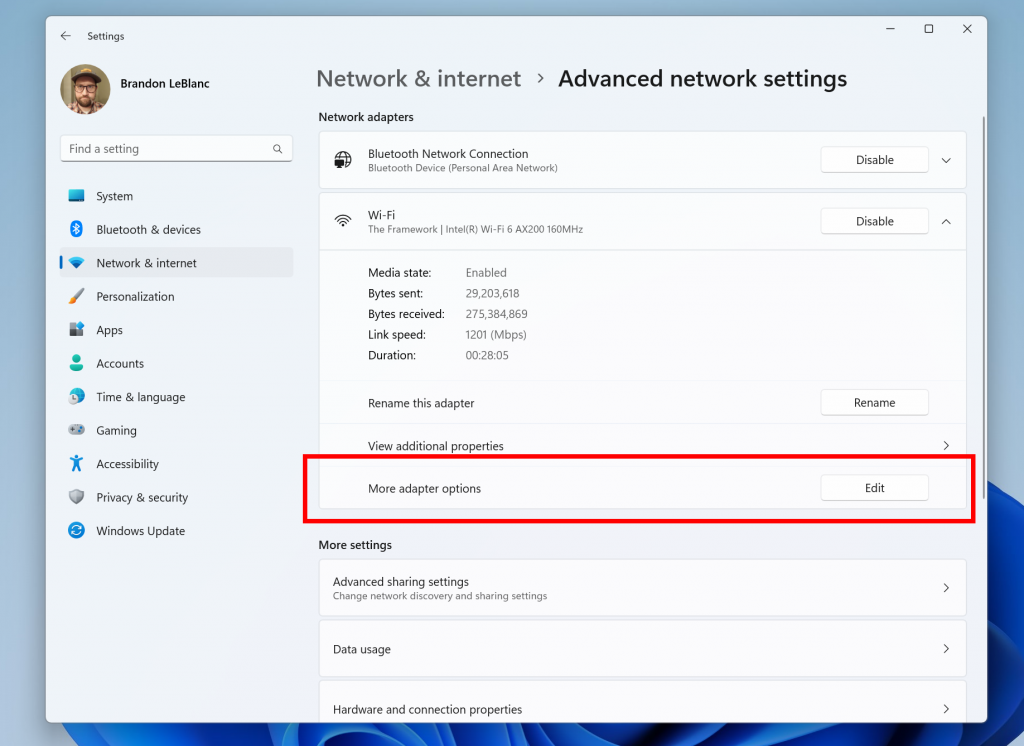
- Abbiamo aggiunto un modo per visualizzare le password Wi-Fi per le tue reti conosciute tramite Impostazioni > Rete e Internet > Wi-Fi e “Gestisci reti conosciute”.
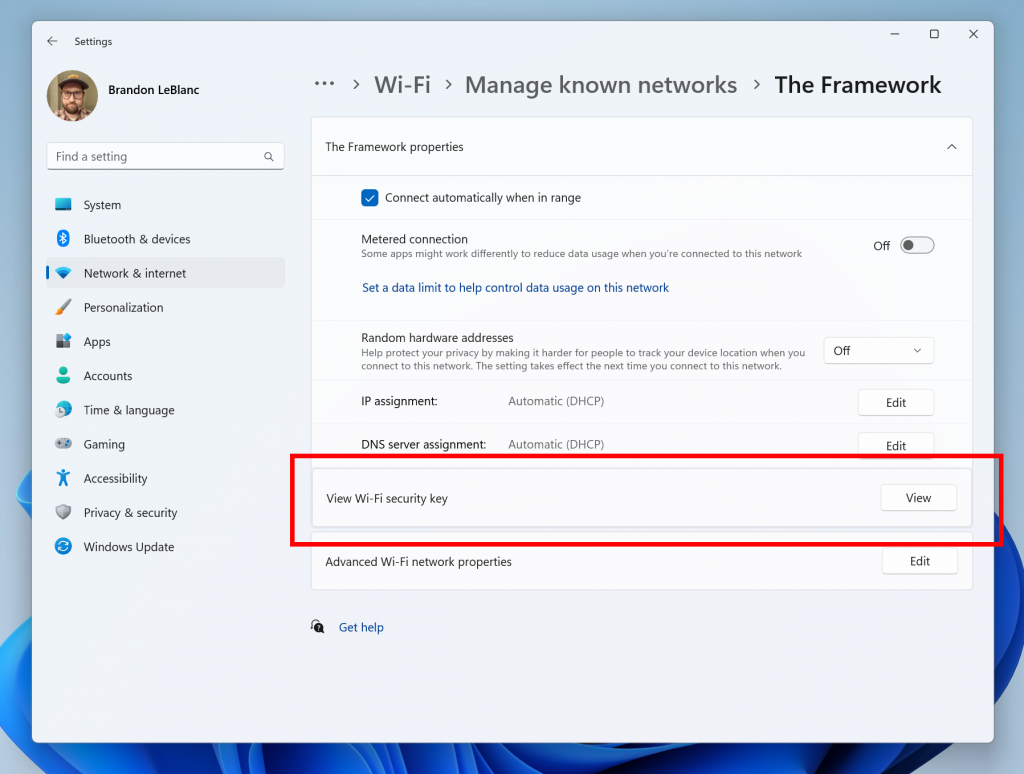
- Abbiamo aggiunto la possibilità di unirci alle reti Bluetooth Personal Area in Impostazioni > Bluetooth e dispositivi > Dispositivi. Questa opzione verrà visualizzata per i dispositivi associati come i telefoni che condividono Internet tramite Bluetooth.
- Sulla base del tuo feedback, abbiamo aggiunto ulteriori opzioni alla pagina Utilizzo dati che consente limiti di dati giornalieri e settimanali. La pagina ora mostrerà anche fino a che punto è stato superato un limite di dati.
- Aggiornato il design degli elenchi visualizzati in Impostazioni > App > App di avvio e Impostazioni > App > Impostazioni app avanzate > Pagine Alias esecuzione app per essere più coerenti con le altre pagine Impostazioni.
- Aggiornate Impostazioni > App > Avvio per facilitare l’accesso a maggiori informazioni sulle app elencate.
- Per gli sviluppatori
- Stiamo spostando la pagina delle impostazioni “Per gli sviluppatori” da Impostazioni > Privacy e sicurezza in Impostazioni > Sistema.
- Generale
Problemi risolti
- Esplora file
Abbiamo risolto i seguenti problemi per gli addetti ai lavori che visualizzavano in anteprima la versione di Windows App SDK di Esplora file- Risolto un problema che poteva impedire a Esplora file o al Pannello di controllo di rispondere ai click dopo aver richiamato il menu di scelta rapida.
- Risolto un problema per cui Esplora file e la barra delle applicazioni non rispondevano alle modifiche alla modalità chiara e scura (fino al riavvio di explorer.exe) se si disponeva di questa versione.
Abbiamo risolto i seguenti problemi per Insider con Galleria in Esplora file:
- Aggiunte icone per le voci nel menu a discesa Collezione in Galleria.
Abbiamo risolto i seguenti problemi per gli addetti ai lavori con il riquadro dei dettagli modernizzato in Esplora file:
- Risolto un problema per cui l’Assistente vocale non diceva nulla all’apertura e alla chiusura del riquadro dei dettagli.
- Barra delle applicazioni
- Risolto un problema per cui la barra delle applicazioni nelle configurazioni multi-monitor mostrava l’indicatore di una finestra dell’app focalizzata sullo schermo quando in realtà non lo era.
- Cerca sulla barra delle applicazioni
- Abbiamo risolto il problema per cui alcuni utenti visualizzavano uno sfarfallio del contenuto prima che il contenuto finisse di caricarsi all’apertura del flyout di ricerca.
- Abbiamo risolto un problema che causava l’arresto anomalo della ricerca all’avvio per alcuni addetti ai lavori nella build precedente.
- Notifiche
- Risolto un problema che provocava l’arresto anomalo del Centro di notifica e della pagina di notifica nelle Impostazioni quando si passava allo stato di non disturbo per alcuni addetti ai lavori negli ultimi voli.
- Gestore attività
- L’icona di ricerca dovrebbe essere più facile da vedere ora quando si utilizza un tema di contrasto.
- Premendo Invio quando lo stato attivo della tastiera è su una delle sezioni (come Memoria) nella pagina Prestazioni ora dovrebbe effettivamente cambiare sezione.
- Reso il riquadro di navigazione un po’ più stretto. Come parte di questa modifica, quando necessario, il testo verrà ora inserito.
- La creazione del sottomenu del file di dump della memoria del kernel live ha ora le chiavi di accesso.
- Il ridimensionamento di Task Manager dalla parte superiore della finestra dovrebbe funzionare ora.
- Impostazioni
- Risolto un problema che a volte causava l’arresto anomalo delle Impostazioni durante la navigazione da determinate pagine.
- Riflettori di Windows
- Risolto un problema che causava l’arresto anomalo di explorer.exe quando si selezionava “ulteriori informazioni su questa immagine” nel volo precedente.
Problemi noti
- Unità di sviluppo
- [NOVITÀ] Al riavvio, al tuo Dev Drive potrebbero essere collegati filtri aggiuntivi oltre ad AV. Per verificare quali filtri sono collegati, esegui ‘fsutil devdrv query:’ in Windows PowerShell. Se vedi più dei tuoi filtri AV, puoi eseguire ‘fsutil volume dismount:’ e poi ‘fsutil devdrv query:’. Dopo questi passaggi, dovresti vedere solo i tuoi filtri AV.
- [NOVITÀ] Potrebbero esserci prestazioni variabili su hardware diverso. Se noti prestazioni più lente sulla tua macchina, invia un feedback!
- Cerca sulla barra delle applicazioni
- [NOVITÀ] Gli addetti ai lavori che hanno il nuovo comportamento al passaggio del mouse per la casella di ricerca e il barlume di evidenziazione della ricerca vedranno un suggerimento vuoto visualizzato momentaneamente mentre il barlume è al passaggio del mouse. Ciò potrebbe verificarsi anche per gli addetti ai lavori che non hanno il nuovo comportamento al passaggio del mouse: il suggerimento vuoto può essere visualizzato quando si passa il lume.
- I clienti dell’Assistente vocale potrebbero non essere in grado di navigare verso il basso nel riquadro laterale sinistro del riquadro a comparsa della ricerca.
- Il ridimensionamento del testo potrebbe non funzionare nel riquadro a comparsa della ricerca.
- Esplora file
- [NOVITÀ] Gli addetti ai lavori potrebbero riscontrare un arresto anomalo di Esplora file quando si trascina la barra di scorrimento o si tenta di chiudere la finestra durante un processo di caricamento file esteso.
Gli addetti ai lavori che hanno Galleria in Esplora file vedranno i seguenti problemi:
- Galleria potrebbe richiedere di fare click due volte sul nodo nel riquadro di navigazione per il caricamento iniziale.
- Gli aggiornamenti in tempo reale (compresi i filtri) sono attualmente disabilitati e richiedono l’utilizzo del pulsante Aggiorna come soluzione alternativa.
- Le prestazioni di caricamento delle miniature per i file cloud disidratati e l’utilizzo della memoria in raccolte di grandi dimensioni sono problemi noti che ci concentriamo sul miglioramento. Acquisisci le tracce delle prestazioni in Feedback Hub per eventuali problemi relativi alle prestazioni. La ricostruzione dell’indicizzatore può aiutare se mancano le miniature per i file cloud; Cerca “Opzioni di indicizzazione” e cerca in Impostazioni avanzate per trovare lo strumento di ricostruzione.
- Le foto di OneDrive for Business attualmente devono essere idratate per funzionare correttamente.
- Alcuni tipi di file (ad es. HEIC) potrebbero non essere visualizzati correttamente o in modo efficiente.
Gli addetti ai lavori che dispongono di chiavi di accesso in Esplora file vedranno i seguenti problemi:
- Le chiavi di accesso appariranno in modo incoerente se non viene premuto alcun pulsante. La pressione di un pulsante li farà riapparire.
Gli addetti ai lavori avranno problemi con i seguenti comandi sui file consigliati in Esplora file:
- Facendo click sul comando Condividi verrà attualmente visualizzato il foglio di condivisione di Windows (non OneDrive).
- Barra delle applicazioni e barra delle applicazioni
- [NOVITÀ] Se trascini una finestra in Visualizzazione attività su un altro desktop, l’icona dell’app potrebbe non essere visualizzata nella barra delle applicazioni.
- Notifiche
- [NOVITÀ] Il pulsante di copia per copiare rapidamente i codici di autenticazione a due fattori (2FA) nei toast di notifica (introdotto per la prima volta nella build 23403) non funziona attualmente in questa build. Una soluzione è in arrivo in un volo futuro.
- Backup e ripristino
- [NOVITÀ] I backup di un PC configurato utilizzando un ripristino potrebbero non essere visualizzati nei ripristini successivi.
- [NOVITÀ] Il ripristino di sfondi desktop a tinta unita non è ancora supportato.
L’aggiornamento è installabile in tutti i PC e i tablet che rispondono ai requisiti minimi richiesti per l’installazione della versione pubblica di Windows 11. Per installare le versioni di anteprima di Windows 11 destinate agli Insider:
- Andate in Start.
- Quindi in Impostazioni.
- Scegliete Aggiornamento e sicurezza.
- Quindi Programma Windows Insider.
- Cliccate Per iniziare e seguite la procedura guidata.
- Leggete attentamente quanto riportato e cliccate Riavvia ora.
- Il PC/tablet verrà riavviato.
Al termine del riavvio, recatevi in Impostazioni > Aggiornamento e sicurezza > Programma Windows Insider e assicuratevi di essere entrati nel programma Insider. Per maggiori informazioni vi invitiamo a leggere il nostro articolo dedicato.
Tenete presente che le versioni di anteprima destinate agli Insider sono instabili e mal tradotte in italiano: ne sconsigliamo l’installazione in computer usati per studio o lavoro. Potrete invece provarle in totale sicurezza installandole in una macchina virtuale o in un secondo computer dedicato ai test.
Dettagli aggiornamento precedente
Trovate tutti i dettagli sul precedente aggiornamento, Windows 11 Insider Preview Build 23451, in quest’altro articolo.
Articolo di Windows Blog Italia
Non dimenticate di scaricare la nostra app per Windows, per Android o per iOS, di seguirci sul nostro Feed RSS, Facebook, Twitter, YouTube, Instagram e di iscrivervi al Forum di supporto tecnico, in modo da essere sempre aggiornati su tutte le ultimissime notizie dal mondo Microsoft. Iscrivetevi al nostro canale Telegram di offerte per approfittare di tanti sconti pubblicati ogni giorno.












